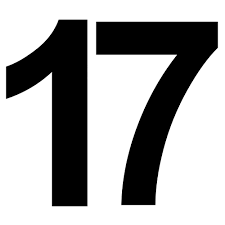清湾文库|投屏/DLNA/AirPlay 指南(使用手册)


一、概述 在今日的家庭与办公场景中,投屏、DLNA 与 AirPlay 已成为高效分享与展示的重要工具。本文将围绕三大核心技术,逐步讲解从环境搭建到实际操作的全流程,帮助你在手机、平板、电脑、电视等设备之间实现顺畅的屏幕镜像与多媒体传输。
- 投屏:一个广义的称谓,涵盖通过各种协议实现的屏幕镜像与内容投送。通常强调跨设备、跨应用的可视化呈现。
- DLNA(Digital Living Network Alliance):一种以家庭网络为基础的多媒体内容共享标准,适合在家用电视、机顶盒、家庭服务器之间进行媒体播放。
- AirPlay:苹果生态下的投屏与镜像方案,常见于 iPhone、iPad、Mac 与支持 AirPlay 的电视或 Apple TV 之间。
二、设备与环境要求 要实现稳定、流畅的投屏体验,前置条件很重要。
1) 网络环境
- 所有需要参与投屏的设备应处于同一局域网内,最好使用同一无线路由器的稳定网络,优先选择5Ghz频段以提升带宽与稳定性。
- 避免网络拥堵,如同一时段多设备在线播放、下载大文件等情况。
2) 设备兼容性
- AirPlay:iPhone、iPad、Mac 与具备 AirPlay 支持的智能电视或 Apple TV。
- DLNA:电视、智能机顶盒、蓝光播放器等具备 DLNA 客户端/服务端能力的设备,以及具备 DLNA 功能的手机/平板/电脑。
- 投屏(通用实现):具备屏幕镜像、投屏、Cast 等功能的设备,且应用或系统版本支持相应协议。
3) 软件版本
- 尽量保持系统与应用最新,安全性与兼容性都会有所提升。
- 某些设备对新协议的实现需要厂商提供的固件更新,请留意设备官方公告。
三、核心技术对比与操作要点 1) AirPlay(苹果生态)
- 原理:源设备(iPhone/iPad/Mac)通过无线方式将屏幕镜像或媒体流传输到目标设备(Apple TV、AirPlay 2 兼容设备)。
- 典型场景:屏幕镜像、照片/视频投放、演示文稿共享。
- 基本要点:
- 确保源设备与接收设备在同一网络且可发现。
- 在源设备上打开控制中心,选择“屏幕镜像”或“AirPlay 投放”,选择目标设备。
- 如设备需要输入密码,请在目标屏幕上确认或输入显示的代码。
2) DLNA(无线共享与播放)
- 原理:通过局域网建立媒体共享(媒体服务器/媒体渲染器模式),源设备能够向 DLNA 兼容的接收端请求播放。
- 典型场景:直接从手机/电脑播放本地视频、照片、音乐到电视或家庭影院系统。
- 基本要点:
- 电视或接收端需要开启 DLNA 功能,并设为可发现状态。
- 在源设备上打开支持 DLNA 的媒体应用,选择“投送到设备/播放到设备”并选中目标设备。
- 选择想要的媒体内容后,确认播放。
3) 投屏(广义/第三方实现)
- 原理:通过该设备或应用的投屏协议实现屏幕镜像、桌面投影或多媒体投送。
- 典型场景:非苹果设备之间的跨平台投屏、跨品牌电视与手机的内容镜像。
- 基本要点:
- 保持设备兼容性并检查应用是否支持所需投屏协议。
- 启用来源设备的“投屏/镜像”功能,选择目标设备后开始投屏。
- 若遇到卡顿、黑屏或声音不同步,优先尝试重新连接、减小分辨率、或更改网络通道。
四、分步操作指南
1) AirPlay 指南(苹果生态)
- 准备:确保 iPhone/iPad/Mac 与 AirPlay 目标设备同在同一网络。
- 步骤:
- iPhone/iPad:打开控制中心,点击“屏幕镜像”或“AirPlay”,选择目标设备。
- Mac:点击屏幕右上角的 AirPlay 图标,选择目标显示器,必要时调整分辨率与镜像选项。
- 如需权限:在目标设备上同意连接,必要时输入/确认屏幕上出现的验证码。
- 提示:
- 高分辨率投屏可能增加延迟,若遇到卡顿,可暂时降低分辨率或关闭预览。
- 某些应用对屏幕镜像有保护措施,可能限制内容镜像,请以系统允许的方式投放。
2) DLNA 指南
- 准备:电视/播放器开启 DLNA 服务,源设备具备 DLNA 客户端能力(如手机内置的 DLNA 功能、第三方播放软件)。
- 步骤:
- 打开电视/机顶盒的 DLNA 设置,确保其处于可发现状态。
- 在源设备上打开支持 DLNA 的播放器应用,选择“投送/发送到设备”,找到目标设备并连接。
- 选择要播放的媒体(视频、音乐、图片),确认投放。
- 提示:
- DLNA 传输通常以媒体文件为单位,实时字幕、字幕格式等需要兼容。
- 网络拥挤时,视频播放可能出现缓冲,请耐心等待或切换更稳妥的网络环境。
3) 常见投屏问题快速排障
- 设备不在同一网络:确认两者连接到同一路由器网络,并在同一子网内。
- 画面无声音或声音不同步:检查音频输出设置,确保输出到正确的设备,重连或更改音频通道。
- 连接失败/设备不可发现:重启路由器、重启投屏设备,确保防火墙/网闸未屏蔽所需端口。
- 卡顿/延迟:降级分辨率、减少同时连接的设备数量、优先使用5GHz网络。
- 版权/保护内容不能投放:部分应用对镜像有保护策略,请遵守应用规定。
五、常见问题解答(FAQ)
- Q1:AirPlay 会对隐私造成威胁吗? A:AirPlay 传输本质是局域网内的设备间通信,建议在共享时关闭不必要的同步,并避免在公共场所暴露屏幕内容。设备设置中可开启密码保护或仅对受信设备开放。
- Q2:DLNA 能否直接从手机投到电视的本地视频? A:通常可以,但需确认电视是否支持直接从手机作为 DLNA 源播放,部分设备需要使用电视自带的 DLNA 客户端应用。
- Q3:投屏时声音和画面不同步怎么办? A:尝试降低投屏分辨率、关闭其它正在占用带宽的应用、确保网络稳定;若问题持续,检查设备固件更新或更换网络通道。
- Q4:Can I mix AirPlay and DLNA on同一网络? A:可以,但需要目标设备分别支持相应协议;跨协议投屏通常需要切换不同的输入源。
六、实际使用中的最佳实践
- 统一网络管理:尽量让所有投屏设备在同一个路由器和同一子网内,避免跨路由器的复杂转发。
- 设备命名清晰:为投屏设备命名(如客厅电视、卧室 Apple TV 等),便于快速识别与连接。
- 安全策略:定期检查路由器设置,开启必要的设备发现保护;对共享内容适度授权,避免敏感信息在不信任设备上暴露。
- 版本与固件更新:保持电视、路由器、智能设备的固件与应用版本为最新,以获得最佳兼容性与安全性。
七、使用场景示例
- 家庭影院:通过 AirPlay 将iPhone中的高质量视频投到大屏电视,搭配家庭音响实现沉浸效果。
- 办公演示:在会议室通过 DLNA 将演示文稿和视频投放到大屏幕,减少线缆 clutter,提高效率。
- 教育互动:教师用投屏将多媒体课程素材投到显示设备,学生可通过同一网络快速参与。
八、结语与进一步资源 清湾文库致力于提供实用、易懂的数字生活指南。本指南聚焦投屏、DLNA 与 AirPlay 的核心要点,帮助你快速建立稳定的多屏协作体验。若你希望获得更多高质量的设备使用手册、软件技巧与场景化案例,欢迎持续关注清湾文库,我们将持续更新更多实用内容。
作者说明 清湾文库团队专注于整理和分享面向家庭与工作场景的数码指南,帮助读者在日常生活中更高效地使用科技产品。若你有任何反馈或需要定制化的技术解答,欢迎联系我们,我们愿意为你提供专业的建议与支持。
-
喜欢(10)
-
不喜欢(3)